ビデオの再生を高速化または低速化できますYouTube。動画再生速度の制御は、メディアプレーヤーの標準機能ではありません。 VLCプレーヤーなど、最も機能が豊富なメディアプレーヤーのみが、ビデオの再生速度を制御できます。これはデスクトップメディアプレーヤーでは珍しい機能であるため、Webでは珍しいことです。 YouTube以外では、ユーザーが動画をアップロードして視聴できるウェブサイトには、通常、速度制御機能がありません。 Chromeを使用している場合、 ビデオ速度コントローラー–ホットキー付き 拡張機能は、任意のWebサイトにビデオ再生速度制御を追加できます。
ビデオ再生速度
Video Speed Controller拡張機能をダウンロードして、Facebookなどの動画を再生できるウェブサイトにアクセスします。拡張機能は、URLバーの横に速度計アイコンを追加します。動画を再生し、拡張機能のボタンをクリックします。 3つの異なる速度があります。速度を半分に下げる0.5x速度、速度を半分に上げる1.5x、速度の2倍で再生する2x。

拡張機能はキーボードショートカットもサポートしています動画の再生速度を速くしたり遅くしたりするために使用できます。ショートカットはすべてキーボードの矢印キーを使用し、ほとんどのキーボードにはこれらのキーがあります。キーボードが小さい場合、これらのキーが欠落している可能性があり、編集/変更するオプションはありません。
インターネット接続があまり良くない場合信頼性が高く、HDまたはSD以外の解像度でビデオを視聴している場合、より速い速度で再生すると、再生が途切れることがあります。これは拡張機能とは関係ありません。拡張機能は動画の再生を高速化するだけで、動画の読み込みを高速化することはできません。ビデオの再生時にビデオが途切れる場合は、完全にバッファリングしてから再生してください。
再生速度はいつでも変更できます。、2倍の速度で動画を視聴している場合、拡張機能のメニューから、またはShift +下矢印キーを使用して、通常の速度に戻すことができます。拡張機能は、ドメインの再生速度を記憶しません。 Facebookで2倍の速度でビデオを視聴し、後で別のビデオを見ると、通常の速度で再生されます。 YouTubeでさえ再生速度を記憶していません。
この拡張機能は、動画を視聴する場合に最適です時には、不必要に長いイントロを含むことがあるFacebook。 FacebookにはYouTubeと同じ種類の動画がありません。つまり、ポイントを取得したいだけのチュートリアルですが、最初から最後まで見る価値があるわけではありません。それらの多くは、クリック餌です。










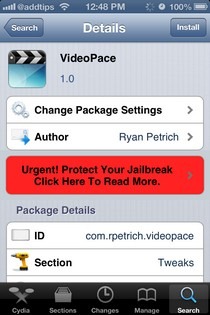


コメント